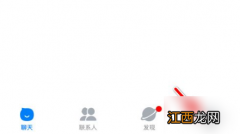文章插图
电脑锁屏快捷键:1 , 正常情况下 , 我们通过同时使用“WIN + L” 键就可以对电脑进行锁定
2 , 或者 , 你可以通过同时按按“Ctrl + Alt +Delete”键 , 再按“alt + k”键即可锁定电脑
注意:电脑要锁屏的前提是 , 电脑必须设置有锁屏密码的 , 不然快捷键是无法成功锁屏电脑的 。

文章插图
设置锁屏密码:1 , 点“开始菜单” , 找到并打开“控制面板”
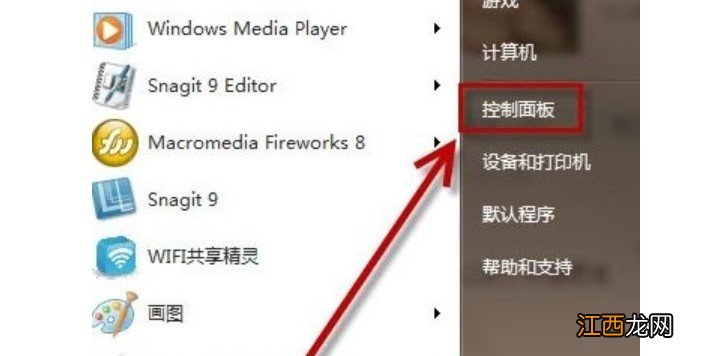
文章插图
2 , 然后 , 在控制面板中找到并点击“用户账户与家庭安全”
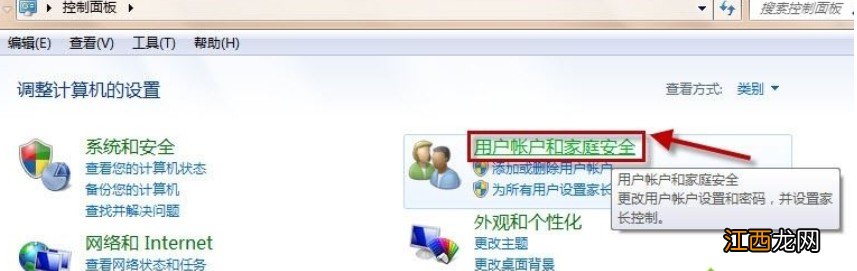
文章插图
3 , 如图所示 , 点击 “更改windows密码” , 选择“为您的账户创建密码”
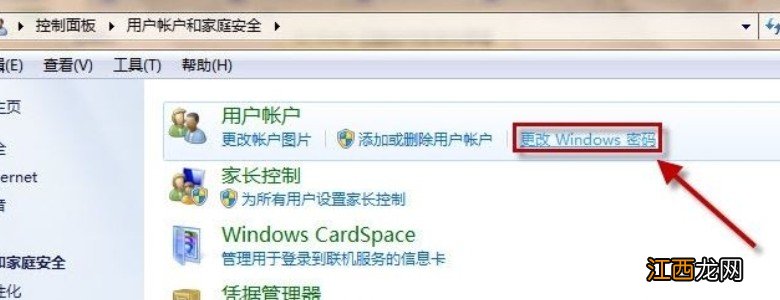
文章插图
【电脑快捷锁屏是哪个键 电脑锁屏的快捷键是什么】
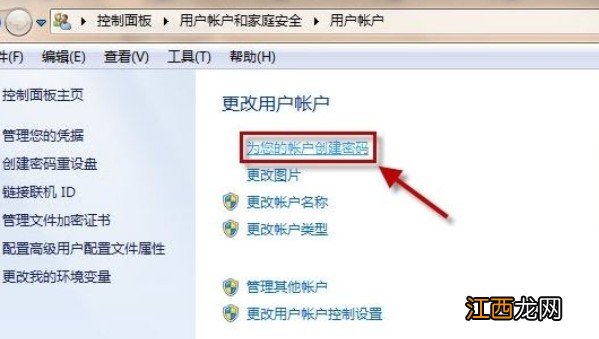
文章插图
4 , 最后 , 我们输入锁屏密码 , 点击“创建密码” , 密码创建成功后 , 就可以进行锁屏操作了
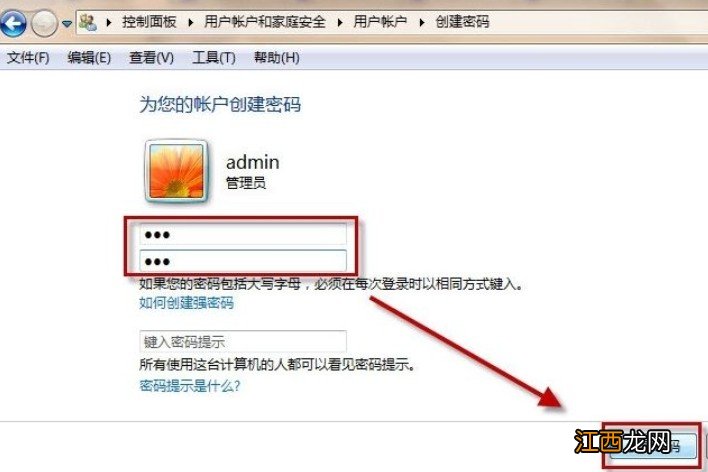
文章插图
上面的内容 , 就是本次电脑锁屏快捷键是什么键的全部内容了 。 其实 , 电脑window系统锁屏还是比较简单的 , 我们需要先设置电脑锁屏密码 , 然后就可以通过电脑锁屏快捷键来保护电脑了 。
相关经验推荐
- 电脑c盘满了怎么清理啊 c盘满了怎样清理呀电脑
- 台式电脑mac地址怎么查 电脑mac地址怎么查win7
- 电脑老是自动关机怎么回事啊 电脑老是自动关机怎么办?
- Win10|这款Win10优化工具,仅1.05MB,让你的电脑更好用!
- 笔记本电脑绿屏怎么解决办法 笔记本电脑安装window10后出现蓝屏怎么办
- 蓝牙耳机怎么连接电脑win11 windows11怎么连接蓝牙
- Rapoo 雷柏 MT550G 无线蓝牙鼠标 办公鼠标 便携鼠标 人体工程学 电脑鼠标 笔记本鼠标 黑色
- 如何正确清洗键盘
- 如何在电脑上添加打印机并使用
- 你的电脑不满足windows11最低配置 windows11配置不够